ヨドバシ.comのダウンロードソフトがダウンロード出来ないときの対処法

.jpg)
ヨドバシカメラのネットショップであるヨドバシドットコム(ヨドバシ.com)でダウンロードソフトがダウンロードできないときの対処法です。
従来のテレフォンショッピングや郵便での通販でできない独自の商品としてダウンロードソフトの販売があります。PCソフトは本来そのデータに価値があるので実際のDVD-ROMを介さないダウンロードソフトは非常に合理的な商品であると言えます。
しかし購入したソフトがダウンロードできないければ一銭の価値にもならず非常に困ります。
このような事態が引き起こされる原因は一つではありません。具体的にそれぞれの原因と解決策を見ていきましょう。
ダウンロードできない症状と原因とその解決策
ダウンロードソフトをダウンロードできないと困っている方は大抵は次の3つに当てはまります。それぞれについて原因と解決方法をご紹介します。
1.ダウンロードのやり方がわからない、どこからダウンロードすればいいかわからない
ヨドバシドットコムでダウンロードソフトを購入した場合、専用のURLから該当ソフトをダウンロードする必要があります。専用URLはソフト購入後にヨドバシから届いたメールに記載されていますのできちんと確認してみてください。
2.ダウンロード用のWebページが開かない
注文後にヨドバシドットコムから送られてきたメールから専用ページのリンクをクリックしてページを開こうとしているのに開かない場合です。メールに添付されたURLの有効期限は3ヶ月です。それを過ぎた場合はヨドバシドットコムのマイページの注文履歴からダウンロードすることが可能ですのでそちらから行いましょう。
3.ダウンロード用のページは開いたが「ダウンロードする」をクリックしてもダウンロードされない
ダウンロード用のページは無事開けたものの、ダウンロードをしてもダウンロードできない場合です。これはブラウザの設定がポップアップ不許可になっているため起こることです。ブラウザの設定でポップアップを許可するとダウンロードできるようになります。設定方法は後述。
ブラウザ別ポップアップの許可方法
ポップアップを不許可にしている「ポップアップブロック」の解除方法です。個別のサイトを指定して解除することもできますが、そ牛たい場合はダウンロードをしようとしたときにページ上側に「ポップアップがブロックされました。このポップアップの~」と表示されるのでそこから「このサイトのポップアップを常に許可」を選択すればできます。それとは別にここでは全てのポップアップを許可する方法をご紹介します。
ブラウザごとにご紹介しますが、同一ブラウザでもバージョンによって操作が異なるためここに書いてある手順ではできないこともあります。
————————————
・Internet Explorer(Ver.11)
1.まずInternet Explorerを開きます。右上の方に表示されている「歯車マーク」をクリックします。
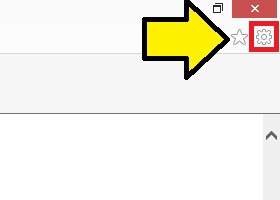
2.ツールメニューが表示されます。「印刷」「ファイル」「拡大」「セーフティ」「サイトをアプリビューに追加」「ダウンロードの表示」「アドオンの管理」「F12 開発者ツール」「ピン止めサイト」「互換表示設定」「Webサイトの問題を報告」「インターネットオプション」「バージョン情報」と並んでいるところから「インターネットオプション」をクリックします。
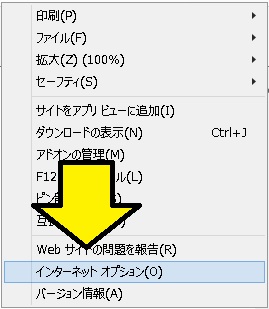
3.インターネットオプションが表示されました。
上部に並んでいるタブ「全般」「セキュリティ」「コンテンツ」「接続」「プログラム」「詳細設定」から「プライバシー」を選択します。
ポップアップブロックという表示の下の「ポップアップブロックを有効にする」のチェックを外し、「OK」をクリックします。
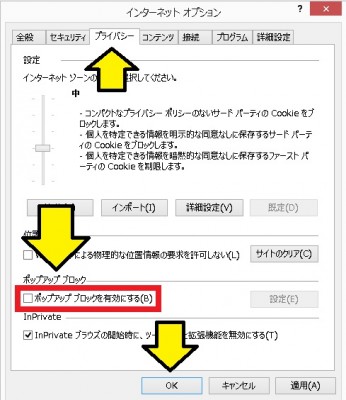
————————————-
・Fire Fox(Ver.37.01)
1.Fire Foxを開き右上にある三本線をクリックします。
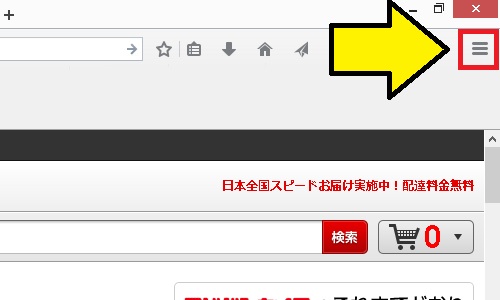
2.メニューが表示されます。「新しいウィンドウ」「新しいプライベートウィンドウ」「ページを保存」「印刷」「履歴」「全画面表示」「検索」「オプション」「アドオン」「開発ツール」「文字エンコーディング」と並んでいるところから「オプション」をクリックします。
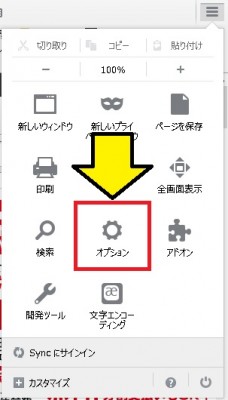
3.オプションが表示されます。最上段に「一般」「タブ」「検索」「コンテンツ」「プログラム」「プライバシー」「セキュリティ」「Sync」「詳細」と並んでいるところから「コンテンツ」をクリックします。「ポップアップウィンドウをブロックする」のチェックを外し「OK」をクリックします。
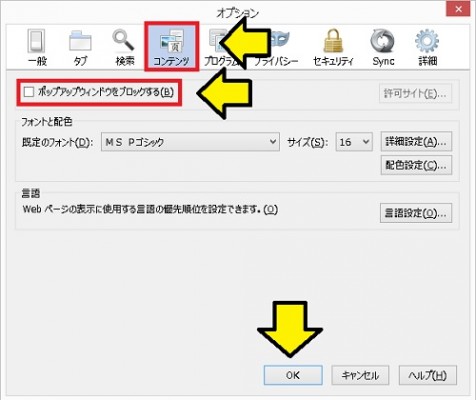
————————————–
・Google Chrome(Ver.41.0)
1.Google Chromeを開きます。右上にある三本線をクリックします。
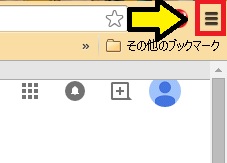
2.メニューが開きます。「新しいタブ」「新しいウィンドウ」「シークレット ウィンドウを開く」「ブックマーク」「最近使ったタブ」「名前を付けてページを保存」「検索」「印刷」「履歴」「ダウンロード」「設定」「Google Chromeについて」「ヘルプ」「その他のツール」「終了」と並んでいるところから「設定」をクリックします。
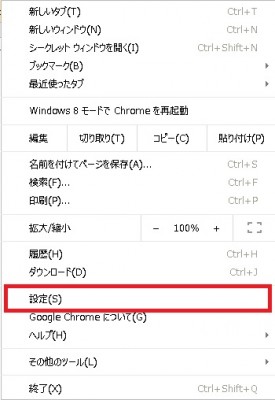
3.設定ウィンドウが開きます。最下部に「詳細設定を表示…」という文字があるのでこれをクリックします。
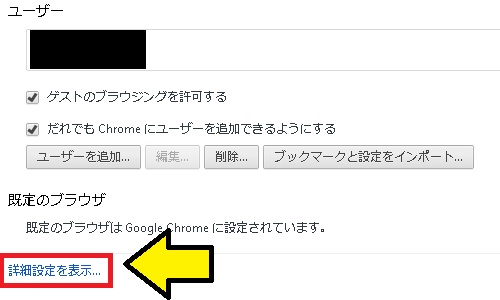
4.設定ウィンドウがさらに開きます。プライバシーの「コンテンツの設定…」「閲覧履歴データの消去…」と並んでいるところから「コンテンツの設定…」をクリックします。
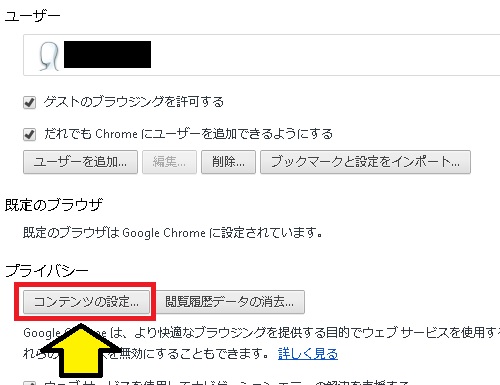
5.コンテンツの設定のページが表示されます。
上から順に「Cookie」「画像」「Javascript」「ハンドラ」「プラグイン」「ポップアップ」「現在値」「通知」「全画面」「マウス カーソル」・・・と並んでいるところの「ポップアップ」の項目のチェックを変更します。「すべてのサイトに対してポップアップ表示を許可する」すべてのサイトのポップアップ表示を許可しない(推奨)」のうち前者の「すべてのサイトに対してポップアップ表示を許可する」にチェックを入れ「完了」をクリックします。
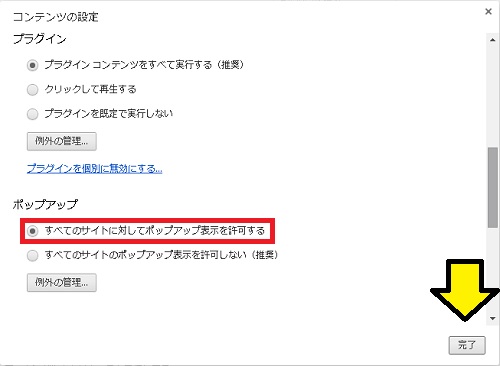
以上でポップアップブロックを無効化しポップアップが出るようになりました。
これでヨドバシドットコムでダウンロードソフトをダウンロードすることができます。
目的のダウンロードソフトをダウンロードした後は、上記の手順をもう一度やりチェックをポップアップブロックが有効になる方に戻しておきましょう。
関連:ヨドバシ.comのアプリをダウンロードする方法と特徴
関連記事
| 当サイトで人気のセールランキング | |||
| サービス名 | 特徴 | ||
| Amazonタイムセール | 曜日別に24時間毎日開催されているAmazonで一番人気のセール | ||
| 楽天スーパーセール | 3ヶ月に1回のペースで開催される日本最大のネットセール | ||
| Amazonプライム | メリットが多いAmazonの会員サービス | ||
| Prime Student | 当日お急ぎ便・お届け日時指定便が使い放題などメリット多数の学割サービス | ||
| 楽天のクーポン | 毎日いずれかのクーポンを獲得可能!楽天のクーポンサービス | ||
| 今日のピックアップ記事 | ||||
 【500ポイント付与】招待コードはどこ?メルカリに招待してもらう方法 【500ポイント付与】招待コードはどこ?メルカリに招待してもらう方法 |
-150x150.png) 【100ポイント付与】招待コードとは?フリルに招待してもらう方法 【100ポイント付与】招待コードとは?フリルに招待してもらう方法 |
 【裏技】Amazonで90%オフの激安商品を探す方法 【裏技】Amazonで90%オフの激安商品を探す方法 |
 【お得】Amazonプライムに入会するメリットを徹底解説 【お得】Amazonプライムに入会するメリットを徹底解説 |
 【お得】Amazonコインとは?何に使えるのか使い道を徹底解説 【お得】Amazonコインとは?何に使えるのか使い道を徹底解説 |

 ヨドバシ.comで会員登録しないで注文する方法とその違い
ヨドバシ.comで会員登録しないで注文する方法とその違い-150x150.jpg) クレジットカードも10%!ヨドバシ.comのポイント還元率
クレジットカードも10%!ヨドバシ.comのポイント還元率 ヨドバシドットコムで翌日配達してもらう方法と条件
ヨドバシドットコムで翌日配達してもらう方法と条件 ヨドバシドットコムを退会する方法
ヨドバシドットコムを退会する方法-150x150.jpg) ヨドバシは出品できる?マーケットプレイスはあるのか
ヨドバシは出品できる?マーケットプレイスはあるのか